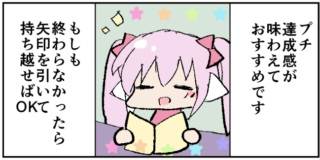【CLIP STUDIO PAINT(クリスタ)便利な機能】面倒なペン入れをカンタンにしてくれる!線を引くなら「ベクターレイヤー」がおすすめ!
2022/01/02
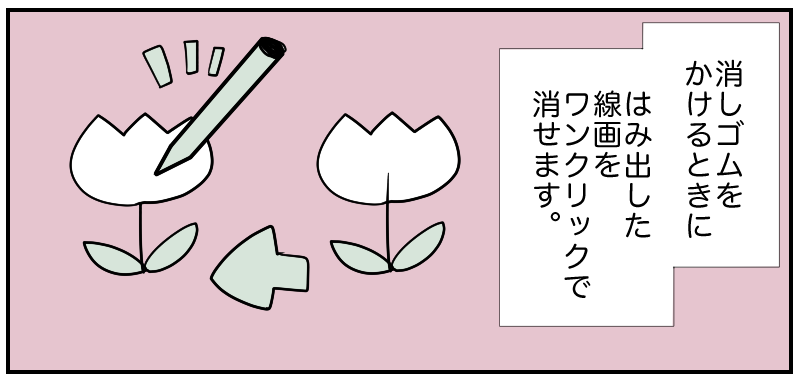
ぜひ知ってもらいたい便利な機能です!!

私もこれは、「指南書(クリスタの使い方の本)」を読むまで知らず…、知ってからかなり効率が良くなりました!!!
デジタル作画にハマってしまった理由の一つです。

ミネットさん
やり方もカンタンなので、覚えてほしいにや!
ベクターレイヤーでペン入れする方法
1・レイヤーパレットから、キューブの絵(?)が書いてある「ベクターレイヤーを新規作成」をクリック
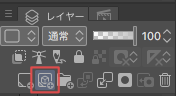
2・新規作成したレイヤーに、「サブツール(ペン)」でペン入れしていきます
![]()
ちなみに、このキューブのマークがついているのが「ベクターレイヤー」になります
3・ひととおりペン入れが終わったら、「はみ出した線に対して」消しゴムをかけていきます。
サブツール「消しゴム」から「ざっくり」を選択。
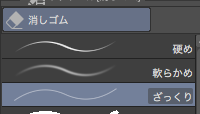
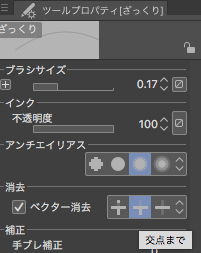
「消去」のところは「交差まで」にしてます
4・はみ出しでいる線をクリック

5・この調子で余分な線を消してキレイにしていきます

以上!
補足
「ベクターレイヤー」は「線」に強いので、ほとんど線画、イラストの主線に使ってます。
→制御点と中心線で構成されている
通常の「ラスターレイヤー」は、色ぬり用として使い分けるといいです。
→イラストや線の集まりを「ドット」で表現している

お役に立てれば幸いです。ありがとうございました!